Поговорим отом, что можно найти вИнтернете икак это сделать. Разговор пойдет осайтах, браузерах ипоисковых системах.
Что можно найти вИнтернете? Дачто угодно!
Книги: классику, современную литературу, поэзию. Также Выможете найти аудиокниги, тоесть книги, которые ненужно читать, анужно слушать.
Музыку: любой жанр, исполнителя, музыкальный коллектив. Даже самую редкую музыку. Выможете послушать еепрямо вИнтернете или скачать насвой компьютер.
Видео: ифильмы, иклипы, ивидеоролики, имультфильмы.
Фотографии: ифото известных людей, иработы фотохудожников, ифотографии картин.
Компьютерные программы иигры: платные ибесплатные, сложные ипростые, для работы иотдыха.
Также вИнтернете невероятное количество обучающих материалов. Это иобучение языкам, иуроки танцев, ифитнес, имногое другое. Причем, вИнтернете можно найти нетолько текстовые материалы, ноивидеоуроки.
Мы уже не говорим про погоду, афиши, новости, программу телепередач, курсы валют.
Иособое место вИнтернете, конечно, занимают социальные сервисы. Блоги, форумы, сайты знакомств, социальные сети. При помощи Интернета Выможете спросить совета или попросить помощи успециалиста, пообщаться сединомышленниками, обрести новые знакомства. Также при помощи этих сервисов Высможете узнать, чем живет и« дышит» любимый артист, идаже пообщаться сним. Ведь практически укаждого публичного человека есть личный блог или твиттер.
Ну, хватит лирики. Перейдем кпрактике.
Как найти вИнтернете информацию
Все, что яперечислил выше (книги, музыка, фото, видео идругое), находится насайтах. Тоесть Интернет— это очень-очень-очень много сайтов. Чтобы попасть на какой-нибудь сайт, нужно открыть программу для работы вИнтернете, которая называется браузер.
Браузеры бывают разные. Самые популярные— это:
Internet Explorer. Вот такой унего значок:
Также есть браузер Opera. Унего вот такой значок:
Есть еще браузер Mozilla Firefox. Унего вот такой значок:
![]()
Google Chrome выглядит так:

Яндекс.Браузер вот такой:
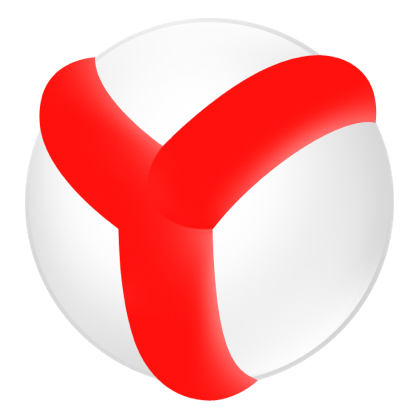
Достаточно иметь один браузер. Всеми ими пользоваться ненужно.
Так вот, чтобы получить информацию вИнтернете, нужно открыть программу-браузер . Потом вадресной строке напечатать адрес сайта. Да-да , укаждого сайта есть адрес. Например, усайта, накотором Вынаходитесь, адрес www.neumeka.ru. Кстати, эти три загадочные буквы вначале адреса печатать необязательно.
Пример того, где икак печатать адрес сайта.
После того, как Вынапечатали адрес сайта, нажмите кнопку « Enter» наклавиатуре.
Если адрес сайта Выввели правильно, тосайт откроется.
Нооткуда можно узнать адрес сайта снужной нам информацией? Справочников посайтам впродаже нет, аесли Вытакой инайдете, тонесоветую его покупать. Дело втом, что вИнтернете каждый день появляются сотни тысяч, если немиллионы, новых сайтов, аутех сайтов, которые уже есть, меняется структура, дизайн, появляются новые функции.
Так откудаже нам взять адреса сайтов?
Помогут нам вэтом поисковые системы. Или, по-простому ,— поисковики. Это такие специальные сайты-справочники . Принцип работы прост: Выоткрываете сайт-поисковик , печатаете наэтом сайте то, что хотите найти вИнтернете, инажимаете кнопку « Enter» наклавиатуре. После этого поисковик покажет Вам сайты сподходящей информацией. Точнее, покажет адреса этих сайтов.
Тоесть, чтобы работать вИнтернете (находить искачивать информацию, общаться и т. д. ), Вам нужно знать всего один-два адреса поисковых сайтов.
Поисковых сайтов вИнтернете нетак ужимного. Мыпоговорим одвух самых крупных изних. Это сайт Yandex.ru (Яндекс) исайт Google.ru (Гугл). Запомните эти адреса, если Выихеще незнаете. Алучше даже запишите.
Поисковые сайты мызнаем, осталось научиться ими пользоваться.
Как пользоваться Яндексом
Начнем ссайта yandex.ru, потому что это российский поисковик, ориентированный, впервую очередь, нарусскоговорящих людей. Откройте браузер, напечатайте вадресной строке yandex.ru инажмите кнопку « Enter» наклавиатуре. Откроется вот такая страница (она, конечно, будет больше, навесь экран). Вот это иесть Яндекс.
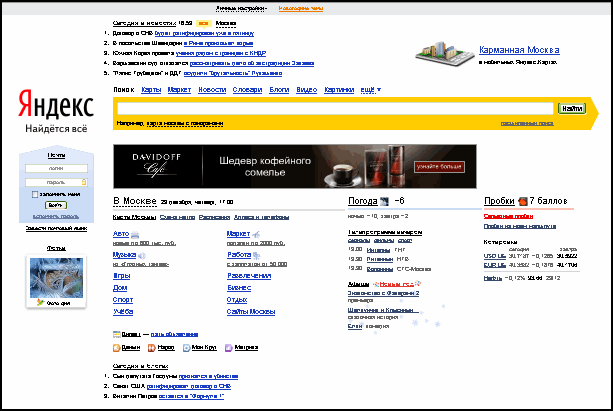
Обратите внимание наяркую желтую полоску наэтом сайте. Как раз вэту полоску мыибудем печатать то, что хотим найти вИнтернете.
Щелкните левой кнопкой мышки внутри этой полоски (побелой строчке) инапечатайте по-русски то, что хотите найти вИнтернете. Кстати, можно напечатать и по-английски , и по-украински , инадругих языках. Ноесли Выникогда этого неделали, лучше начать срусского.
Допустим, яхочу найти вИнтернете биографию Леонардо ДаВинчи. Что вэтом случае нужно напечатать вэтой строчке?
Можно, конечно, так инапечатать: « хочу найти биографию Леонардо ДаВинчи» . Ноэто несамый лучший вариант. Потому что поисковик нечеловек. И« общаться» сним нужно несколько по-другому . Печатайте то, что Выхотите, точно иясно. Внашем случае лучше будет напечатать « леонардо давинчи биография» . Неудивляйтесь, печатать можно любыми буквами— ибольшими, ималенькими. Поисковику все равно. Идаже если Вынапечатаете сошибками он, скорее всего, ихисправит.
Напечатав то, что Выхотелибы найти вИнтернете, нажмите кнопку « Найти» вконце поисковой строчки или кнопку « Enter» наклавиатуре.
Загрузится новая страница срезультатами поиска. Возможно, тастраница, которая загрузится уВас, несколько отличается отпредставленной:
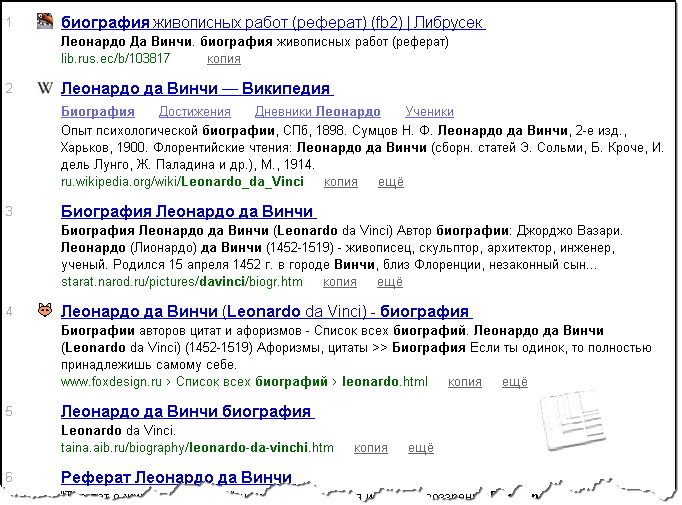
Что это такое? Это результаты поиска. Произошло следующее: мынапечатали то, что хотели найти вИнтернете ( по-научному это называется « ввели запрос» ), нажали « Enter» — иЯндекс молниеносно « прогулялся» посайтам Интернета инашел то, что нам может подойти.
Яндекс нашел очень много сайтов, нодля начала показал нам теизних, которые поопределенным причинам считает лучшими. Ичаще всего оннеошибается.
Рассмотрим подробнее то, что нашел для нас Яндекс. Это все небольшие анонсы. Каждый анонс пронумерован иимеет заголовок сине-голубого цвета. После заголовка идет краткое описание (черного цвета). Апод описанием находится адрес сайта, аточнее, адрес статьи снужной нам информацией.

Например, вам понравилось описание под номером два, и вы хотите прочитать статью целиком. Для этого нужно навести курсор (стрелку) назаголовок. Курсор примет вид руки свытянутым пальцем. Нужно нажать левой кнопкой мышки один раз.
Кстати, вИнтернете все нужно нажимать поодному разу, анедва, как мыпривыкли.
Как только Вынажмете позаголовку анонса, откроется новая страница. Это иесть тастраница сайта, про которую нам « рассказал» Яндекс. Пробежитесь глазами потексту. Если информация наэтой странице Вам неподходит, закройте ееиоткройте другой анонс, который нам предоставил Яндекс.
Кстати, сайтов одновременно может быть открыто сколько угодно. Главное— вних незапутаться:)
Все открытые сайты находятся либо внизу экрана:
Либо вверху программы-браузера :
Тоесть, когда мыоткрываем какой-нибудь анонс, тополучается, что унас открыто два сайта. Первый— это поисковик Яндекс, авторой— тот, который нам « подсказал» Яндекс.
Вернемся крезультатам поиска. Яуже говорил, что для начала Яндекс нам показывает тесайты, которые, поего мнению, лучшие. Агдеже все остальные сайты?
Опуститесь всамый низ страницы санонсами. Для этого покрутите колесико намышке или передвиньте ползунок, который находится справой стороны, всамый низ страницы.
Внизу Выувидите вот такие цифры:
Заними прячутся другие сайты, которые нашел Яндекс. Нажмите нацифру « 2» . Загрузится страничка санонсами сайтов. Это анонсы уже других сайтов.
Тоесть, если то, что выдал Яндекс всамом начале, Вам неподошло, имеет смысл посмотреть другие анонсы (исайты), которые прячутся под цифрами всамом низу страницы.
Надеемся, Выпоняли, как пользоваться Яндексом;)
Как пользоваться Гуглом (google.ru)
Второй поисковик, которым следует уметь пользоваться— Гугл (google.ru). Принцип тотже. Вынабираете вадресной строчке браузера google.ru инажимаете кнопку « Enter» наклавиатуре.
Загрузится очень простой подизайну сайт. Вцентре находится строка для печати запроса.

Напечатайте вэту строчку то, что хотите найти вИнтернете (другими словами, поисковый запрос). После этого нажмите кнопку « Enter» наклавиатуре илиже кнопку « Поиск вGoogle» насамом сайте.
Загрузится новая страничка санонсами сайтов. Все очень похоже нато, что мыуже видели вЯндексе.
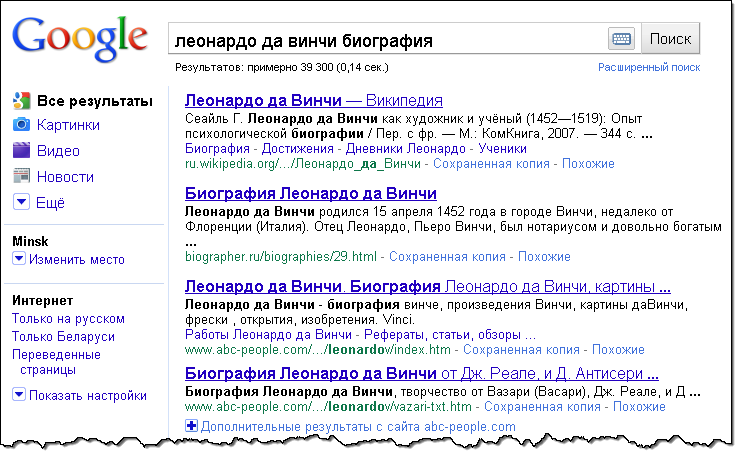
Также, как иуЯндекса,— читаем анонс, и, если нам кажется, что онподходит, нажимаем назаголовок. Откроется сайт синформацией понашей теме. Если это действительно то, что мыхотели найти, остаемся наэтом сайте. Аесли данная информация нам неподходит,— закрываем иснова возвращаемся вГугл.
И, как ивЯндексе, всамом конце страницы срезультатами поиска есть цифры. Под этими цифрами прячутся другие анонсы сайтов понашей теме.
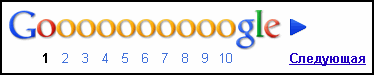
Вэтом уроке мырассмотрели универсальный способ поиска информации вИнтернете. Зная всего два сайта— yandex.ru иgoogle.ru,— Высможете найти вИнтернете что угодно.
Если вы сталкиваетесь с вопросом, на который не можете ответить, что вы сделаете в первую очередь? Правильно, обратитесь к поиску в сети! Но какому поисковику вы доверите свой запрос, Яндекс или Google? Сложно сказать однозначно, кто из этих поисковых гигантов лучше. Считается, что Яндекс более ориентирован на коммерческую информацию, и лучше подойдет для поиска информации по русскоязычным просторам интернета, в то время как Google больше пригодится для информативного и глобализированного поиска. К тому же, при отсутствии более веской причины, для многих это просто дело вкуса и устоявшейся привычки.
В наши дни поисковые системы обрабатывают неимоверное количество запросов в день (один только Google справляется с более, чем тремя миллиардами!), все благодаря сложнейшим алгоритмам, которые умеют сопоставлять слова из вашего запроса с информацией, хранящейся в базе данных поисковика. Но знали ли вы, что можно повлиять на работу этих самых алгоритмов, чтобы улучшить результаты поиска и всякий раз находить только точную и нужную информацию?
Речь идет о нескольких дополнительных знаках, которые вы можете ввести в строку поиска, чтобы сузить поисковую выдачу. Такие способы уточнения поиска существуют в обеих поисковых системах, но наборы символов слегка отличаются друг от друга. Каким бы поисковиком вы не пользовались, знакомство с ними поможет вам сэкономить время при поиске информации в интернете.
Сам себе оператор
Операторы - это специальные символы или слова, с помощью которых обычный запрос превращается в идеально сформулированный. Система распознает их и «понимает», что именно вы ищете. Давайте в качестве примера наберем в поисковой строке какое-нибудь немудреное слово, например, «картофель», и посмотрим, что получится.
картофель
Простой поисковый запрос [картофель] выдаст нам базовые сведения об этом «виде клубненосного травянистого растения из рода Паслен». Кроме этого, появятся картинки и статья из Википедии.
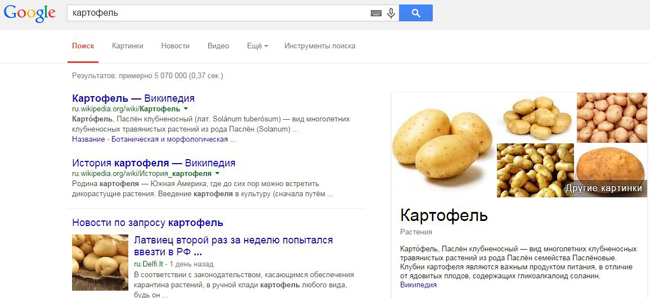
“картофель”
Если вы поставите запрос в кавычки, то Google будет искать только те страницы, где он используется в той форме, которую вы указали. Запросом могут быть отдельные слова, словосочетания или фразы. Например, [“из красного картофеля”]. Вообще, этот оператор незаменим, если вам нужно найти точную цитату, название песни, фильма или группы.
Картофель
Если вы поставите перед запросом знак “минус” (-), то система исключит его из результатов поиска. Наберите следующее сочетание: [рецепт супа -картофель], и Google выдаст вам кучу рецептов супа без картошки. Имейте в виду, что между словом, которое вы хотите исключить, и знаком “минус” не должен стоять пробел.
Добавьте оператор link: перед интересующим вас веб-адресом, и вы найдете все страницы, которые ссылаются на этот сайт. Здесь и далее в качестве примера мы используем ресурс eda.ru.
картофель site:eda.ru
Оператор site: поможет найти всю нужную информацию на одном сайте или домене. Сформулируйте запрос и добавьте site: перед веб-адресом. Например, рецепты жареной картошки на сайте eda.ru искать нужно так: [жареный картофель site:eda.ru].
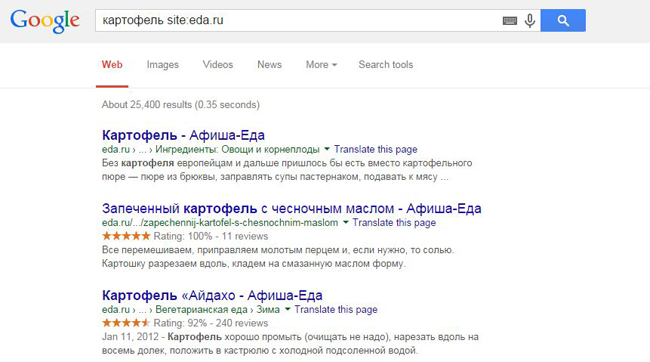
Вам нужно найти несколько сайтов или страниц на схожую тему? Набрав в поисковой строке , вы обнаружите множество ресурсов про готовку, рецепты и все c этим связанное.
“Антошка, Антошка, идем копать * ”
Забыли слово из песни или какой-то фразы? Напишите то, что помните, вместо пропущенного слова поставьте звездочку (*) и добавьте кавычки. Дальше Google сделает все сам.

картофель OR помидор
Если вы добавите оператор OR между двумя поисковыми запросами, в результатах поиска появятся те страницы, где будет встречаться хотя бы одно из указанных слов. Уберите OR - и вы увидите страницы, где встречаются все искомые термины вместе.
Хотите узнать, как выглядела последняя сохраненная версия версия нужной вам страницы? Тогда вставьте оператор cache: перед веб-адресом в поисковом запросе. Сама страница на сайте уже может быть недоступна, но Google сохранит ее в архиве.
Оператор info: помогает найти различные сведения об интересующем вас веб-адресе: сохраненную версию страницы, похожие страницы и все страницы, ссылающиеся на ваш запрос.
Специальные символы для получения точных результатов
Большинство знаков препинания игнорируется поисковиками, но существует набор символов, которые также могут изменять поисковые запросы и находить для вас более определенную информацию:
& : Символ & используется для поиска тесно связанных по смыслу названий и понятий. Например, запрос по словам Петербург & Белые ночи выдаст вам всю возможную информацию об этом прекрасном явлении нашей северной столицы.
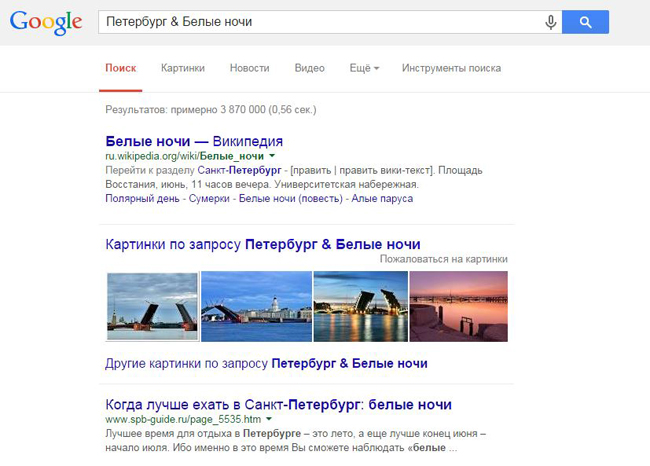
% : Под рукой нет калькулятора, а вы не можете высчитать в уме скидку в 55% на рубашку за 3500 рублей? Открывайте Google и пишите прямо в строке: . Да, считать он тоже умеет.
# : При помощи значка # можно найти записи по определенному .
@ : Символ @ позволяет узнать, кто ссылается на ваши записи или упоминает вас в интернете. Например, по запросу [@Wix] выдаются все страницы и аккаунты с упоминанием нашей компании.
Ну вот, теперь вы знаете почти все секреты поиска в Google. А что насчет вашего собственного сайта? Его легко найти? Если нет, то это можно исправить, изучив наши рекомендации по поисковой оптимизации сайтов
(а мы, с вашего позволения, пока подкрепимся картофельным супом;-)).
Нам, пожалуй, повезло, т.к. может получать информацию из глобальной сети Интернет. Кто-то с интернетом общается на «ты», а кто-то боится даже и шаг ступить во всемирной паутине. Сегодня расскажу, как устроен Интернет и как найти желаемую информацию.
Несколько слов о хранении информации в Интернете.

Вся информация в Интернете размещается на страницах сайтов. Мой блог – тоже сайт, на который я постоянно добавляю новые странички с новыми статьями. Сайт напоминает еще обычную книгу с некой информацией. В большинстве случаев эта информация для пользователей предоставляется бесплатно и доступна она из любой точки мира.
Но как найти информацию в Интернете?
Чтобы найти нужную информацию, необходимо выполнить несложные действия.
1 Воспользоваться поисковой системой.
Наиболее популярные поисковые системы Яндекс и Google. Эти системы имеют свои алгоритмы и критерии, по которым они размещают все сайты в порядке возрастания по вводимым запросам.. Не всегда на первых местах находится самая лучшая информация. Новые статьи вообще могут попасть в поиск лишь через несколько дней. Поэтому если вы не нашли ответ на ваш вопрос, то это совсем не значит, что в Интернете эта информация отсутствует.
Многие вкладывают деньги для продвижения своего сайта в ТОП и следовательно могут находиться на высоких позициях в выдаче поисковых систем не совсем заслужено. Я лишь надеюсь, что в скором времени Яндекс и Google начнет ценить и мой блог
Исходя из этого советую пользоваться этими двумя поисковыми системами. Если не нашли ответ в Яндексе, то попробуйте Google или наоборот. Можно также изменить поисковый запрос. Подбор похожих запросов, пожалуй, самый действенный способ.
Не всегда ответ находится на первой странице поиска. Не поленитесь пролистать хотя бы 3-5 страниц.
2 Нужно знать адрес сайта.
Например, вас интересуют вопросы по электрике..ru. Вы заходите сразу на эти ресурсы и используете поиск уже на самих сайтах. Поиск на сайте никак не связан с поиском в поисковой системе. Если на сайте имеется информация по вашему запросу, то вы обязательно ее увидите в результатах поиска. Есть каталоги, где можно найти сайты нужной тематики. Лично я ими не пользуюсь. Если вдруг увидел качественный, хороший сайт, то запоминаю его адрес и захожу потом еще. Адрес хорошего сайта можно узнать еще из социальных сетей. Например, на моем блоге в конце статьи есть кнопки, которые проинформируют ваших друзей о хорошей статье, если вы нажмете на какую-нибудь из кнопок. Подобные кнопки сейчас встречаются практически на каждом сайте.
3 Получить полезную информацию можно из рассылки.
На многих сайтах есть возможность подписаться на новые статьи либо новости. На этом блоге тоже есть подобная подписка. Для этого нужно лишь ввести ваш e-mail адрес и затем подтвердить ваше желание получать новые статьи на ваш электронный адрес. После подписки к вам приходит соответствующее письмо. Подписавшись на подобную рассылку, вам не нужно будет заходить на сайт, чтобы узнать о новых статьях или новостях. Как только выйдет новая статья, вы сразу получите письмо на свой электронный ящик. Будьте внимательны, не подписывайтесь на все подряд, выбирайте только то, что вас интересует. Авторским рассылкам мождо доверять, поскольку за ними стоит конкретный человек, другие просто замучают вас спамом.
Выводы:
1 Пользуйтесь несколькими поисковыми системами.
2 Сохраняйте качественные сайты себе в закладки и делитесь с друзьями.






